Les symboles du droit d'auteur, de la marque commerciale et de la marque déposée doivent souvent être utilisés par les titulaires de droits chaque fois que vous discutez d'œuvres imprimées, de produits ou de noms d'entreprise. Si vous rédigez beaucoup de documents commerciaux, il est bon de savoir qu'il existe plusieurs façons d'insérer ces symboles dans un document Office, y compris Microsoft Word 2013.
Utilisation des raccourcis clavier
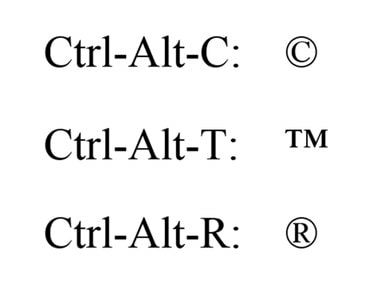
Crédit d'image : Capture d'écran avec l'aimable autorisation de Microsoft.
Microsoft Office a de nombreux Raccourcis clavier qui utilisent les touches Ctrl-Alt, y compris le copyright, la marque et les symboles enregistrés.
Vidéo du jour
- presse Ctrl-Alt-C pour insérer le symbole du droit d'auteur: ©.
- presse Ctrl-Alt-T pour insérer le symbole de la marque: ™.
- presse Ctrl-Alt-R pour insérer le symbole enregistré: ®.
Utilisation de la correction automatique

La correction automatique est activée par défaut.
Crédit d'image : Capture d'écran avec l'aimable autorisation de Microsoft.
La correction automatique de Microsoft Office remplacera respectivement le droit d'auteur, la marque ou le symbole enregistré par un C, un T ou un R entre parenthèses. La fonctionnalité de correction automatique est activée par défaut dans Word 2013. Si vous avez désactivé la correction automatique, vous pouvez la réactiver en cliquant sur le bouton Déposer onglet, sélection Options puis Épreuvage. Clique le Options de correction automatique puis cochez la case Remplacer le texte au fur et à mesure que vous tapez boîte.
- Taper (c) insérer ©.
- Taper (tm) insérer ™.
- Taper (r) insérer ®.
Notez que le remplacement de symbole de correction automatique ne fonctionne que pour les formats HTML ou Rich Text par défaut, et non pour le format de texte brut.
Symboles
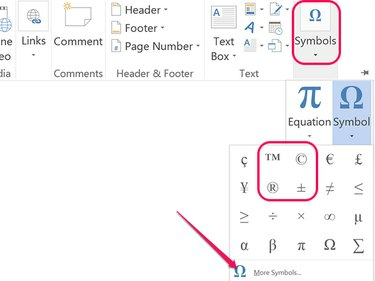
Cliquez sur Plus de symboles pour voir la sélection complète.
Crédit d'image : Capture d'écran avec l'aimable autorisation de Microsoft.
Pour ajouter des symboles manuellement, cliquez sur le bouton Insérer onglet, puis cliquez sur symbole dans le groupe Symboles, puis, si le droit d'auteur, la marque ou le symbole déposé que vous souhaitez ne s'affiche pas, cliquez sur Plus de symboles. Sélectionnez ensuite Caractères spéciaux où tous les trois devraient être répertoriés.
Utiliser la table des caractères

Crédit d'image : Capture d'écran avec l'aimable autorisation de Microsoft.
Les fenêtres Table des caractères contient une vaste sélection de symboles, y compris le droit d'auteur, la marque et les symboles enregistrés. L'avantage de la table des caractères est que vous pouvez la laisser ouverte pendant que vous travaillez sur un document afin de pouvoir sélectionner un nouveau symbole chaque fois que vous en avez besoin. De plus, il fonctionne avec n'importe quelle application textuelle, y compris les champs de texte Notebook et Web.
Sélectionnez une police, cliquez sur le symbole que vous voulez puis cliquez sur le Sélectionner et Copie pour copier le symbole sélectionné dans le presse-papiers de l'ordinateur. Pressage Ctrl-V insère le symbole dans le document.



